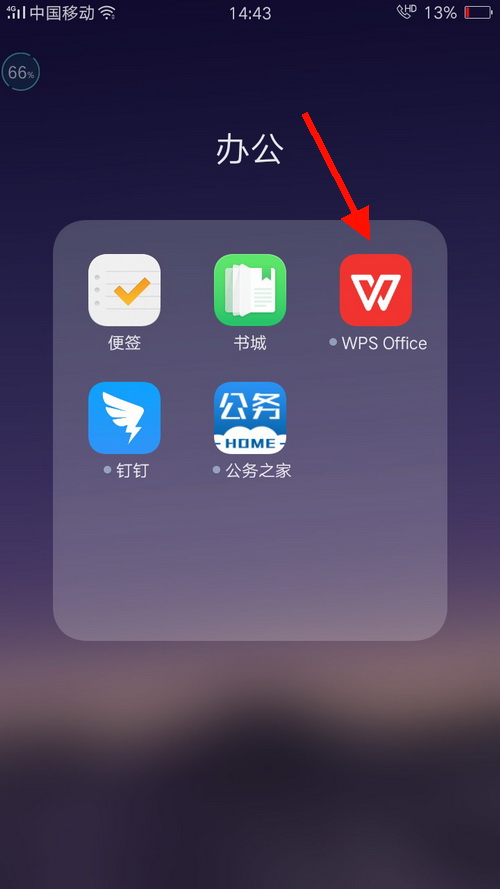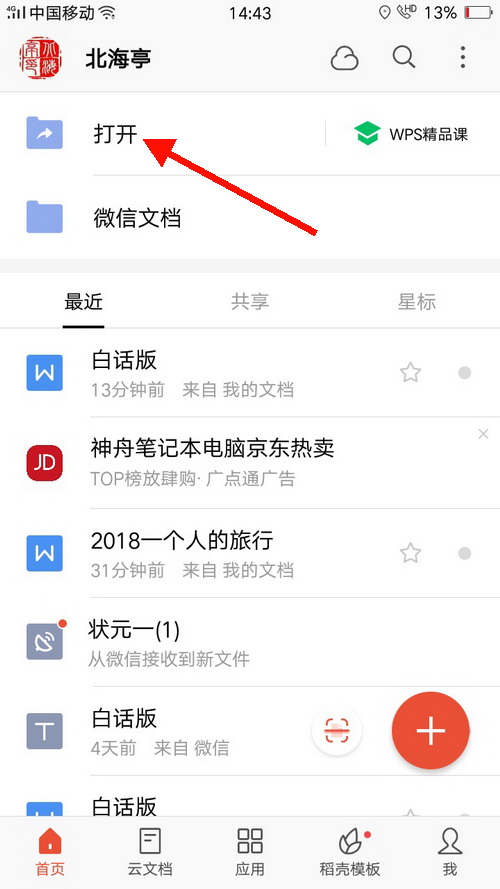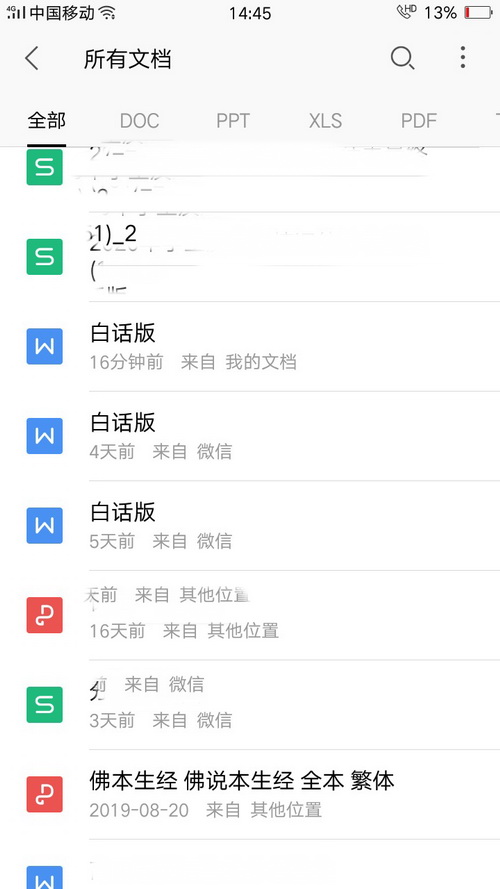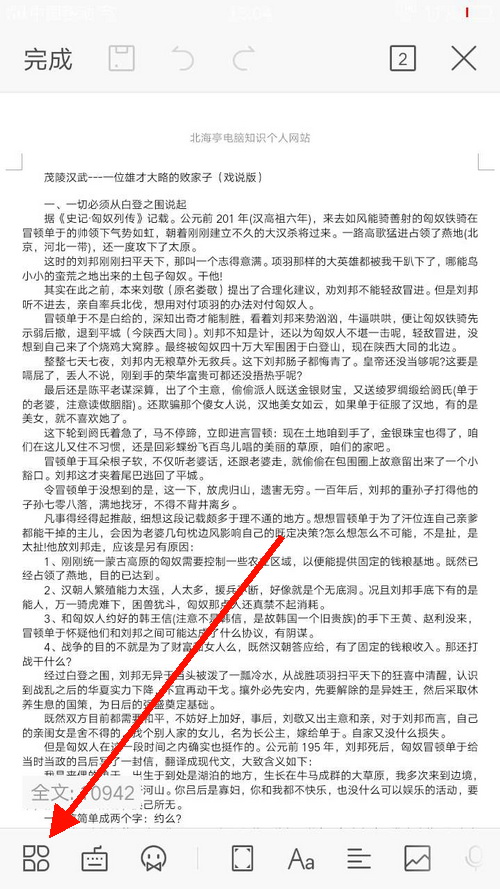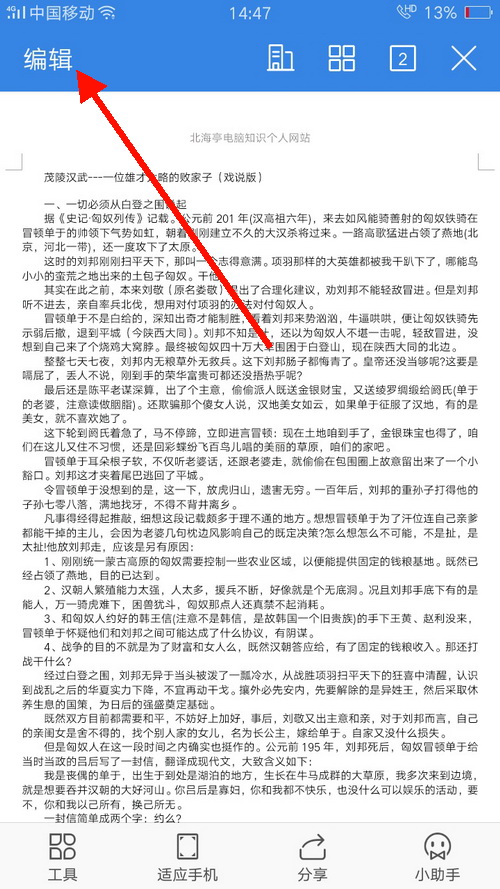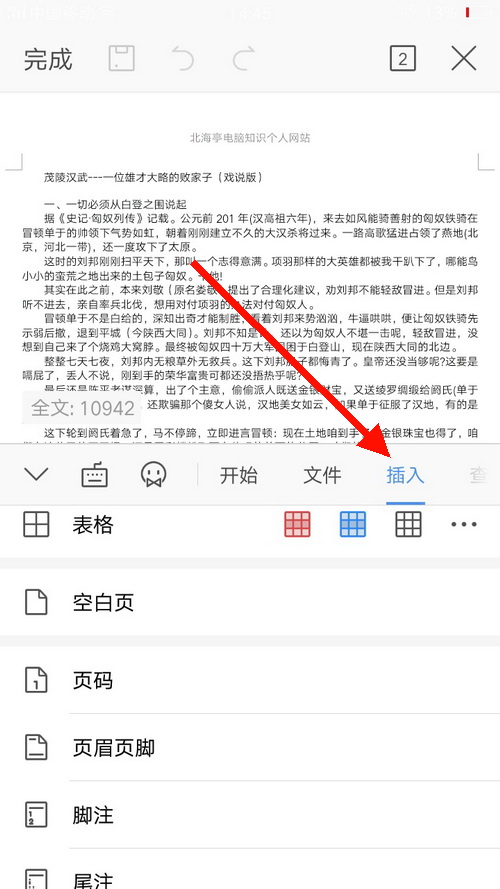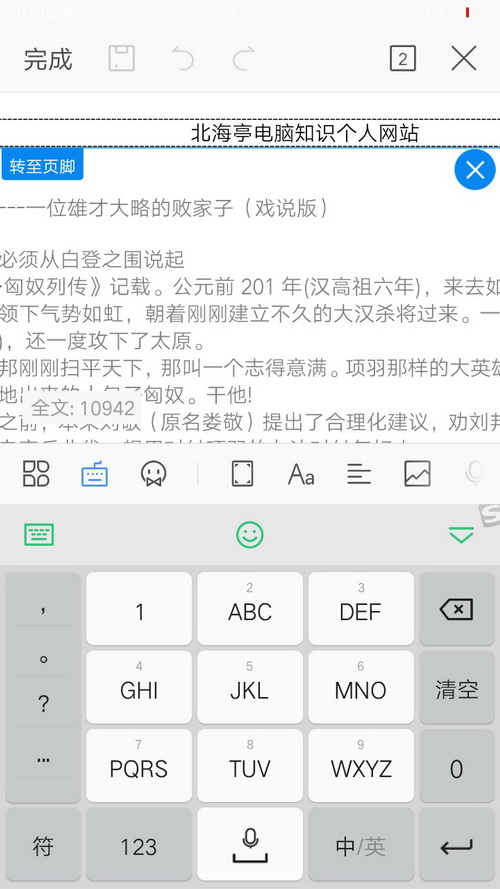手机版WPS怎么编辑页眉页脚,手机版WPS怎么取消页眉页脚?
时间:2020-07-12 14:59 来源:未知 作者:IT信息技术民工 点击:次
手机版WPS怎么编辑页眉页脚,手机版WPS怎么取消页眉页脚? 第一步、找到并点击打开手机版WPS
第二步、打开应用程序后,点击打开
第三步、在所有文档窗口,找到并点击打开需要编辑页眉页脚的文档
第四步、文档打开后,正常情况下,顶部左上角应该显示“完成”按钮,然后点击底部左下角的“工具”按钮
温馨提示:如果显示“编辑”(其实是阅读模式),直接点击“编辑”按钮,进入到编辑模式即可
第五步、在出现的工具栏,点击切换到“插入”选项卡,上推菜单列表,找到并点击“页眉页脚”
第六步、进入编辑状态后,编辑自己认为合适的内容(取消的话,调整光标,直接删除即可),编辑完成后,如果想继续编辑页脚,点击“转至页脚”,去编辑就可以了,如果只想编辑页眉,完成后,点击右侧叉号图标即可
|
- 上一篇:WPS文字打印预览在哪里?
- 下一篇:没有了